
文章图片
【小米科技|好难!原来想让华为手机锁屏只显示自己选定的照片,设置这么复杂】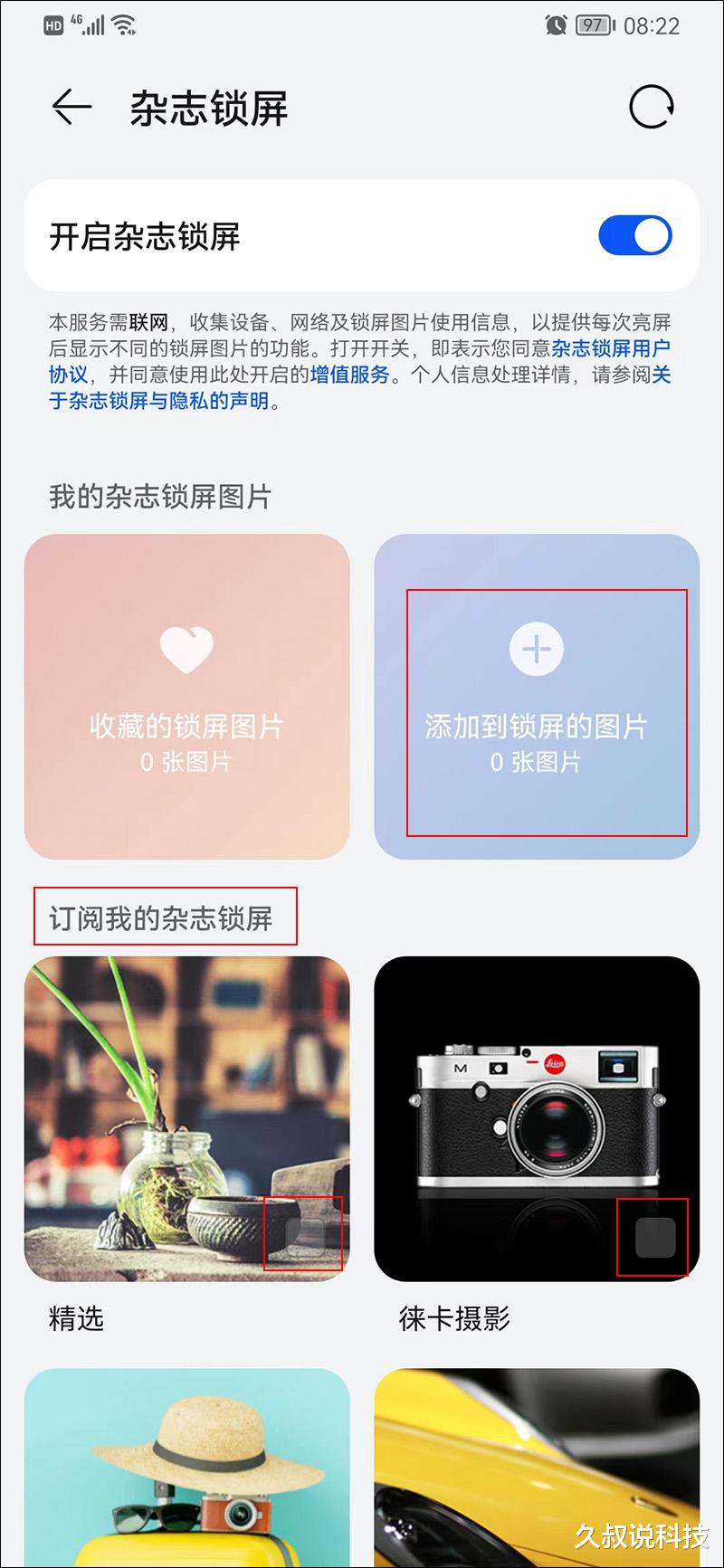
文章图片
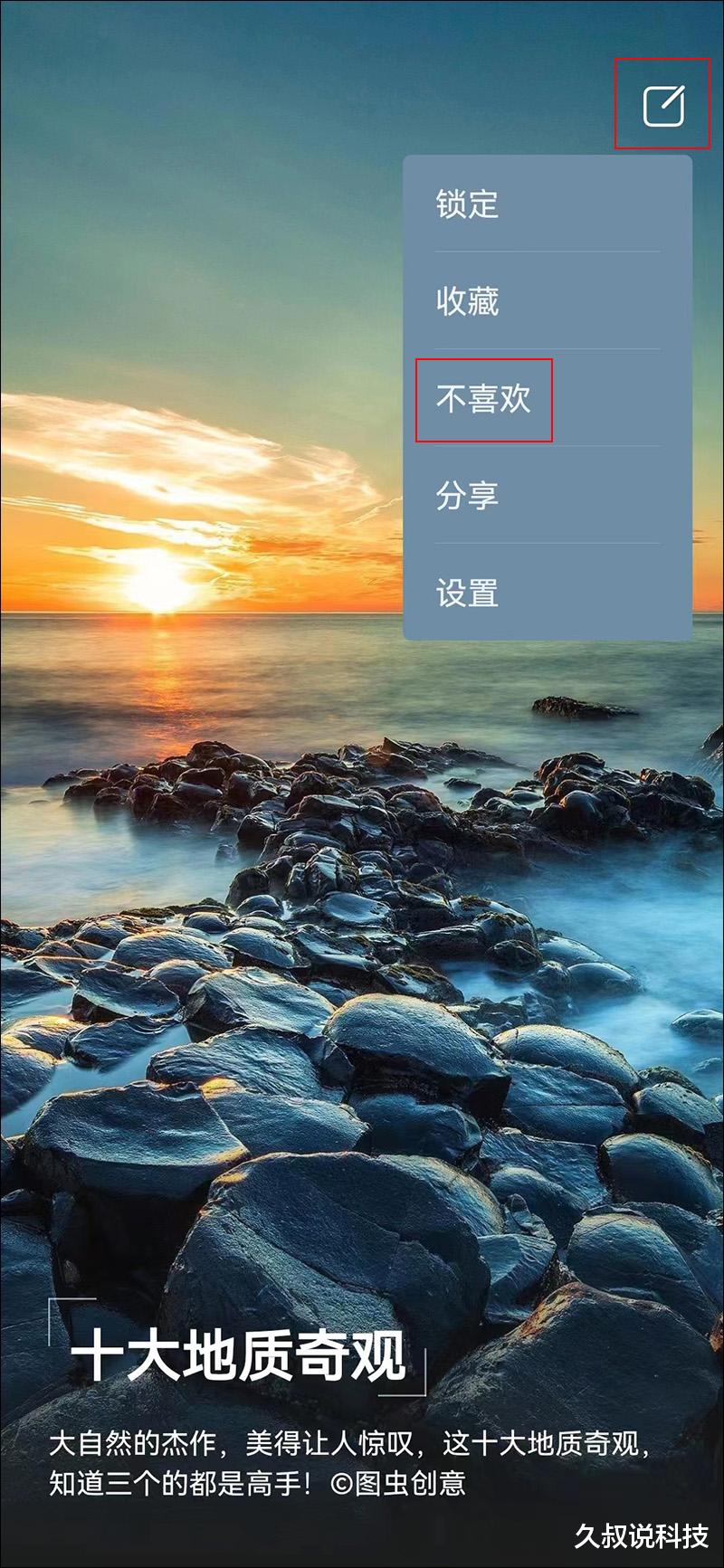
很多人在设置华为手机锁屏时 , 都遇到一个纳闷的事 , 很想设定手机锁屏只显示自己选定的固定某一张或者某几张照片 , 可偏偏就算设定了自己选择的照片后 , 依然会混合有其他的照片一起出现在锁屏上 , 有没有什么办法可以让手机锁屏只显示自己选定的照片呢?当然是有的 , 具体操作往下看 。
首先我们得先将自己喜欢的照片设置为手机锁屏 。 点击手机的【设置】-【桌面和壁纸】 , 然后选择【锁屏杂志】 。
此时我们会看到有一个【订阅我的杂志锁屏】选项 , 因为我们想让手机锁屏只显示自己选定的照片 , 所以得把该选项底下的所有相册的勾选全部去掉 。 然后同样是在该页面 , 点【添加到锁屏的图片】选项 , 通过该选项设定我们想设置的照片 。
在【添加到锁屏的图片】中 , 选择右上角的【+】就会进入到我们的手机相册 , 想将哪张照片设为杂志锁屏 , 就勾选哪张 , 然后点击底部的【完成】 。
设置好后 , 将手机锁屏 , 我们会看到 , 除了我们选定的照片之外 , 还会有一些并非我们选定的照片 , 那是系统推给我们照片 , 那怎样去掉这些来自系统的照片呢?在手机锁屏的状态下 , 手指从下往上滑动 , 右上角就会有一个编辑图标 , 点击该图标 , 然后将来自系统的照片通通选择【不喜欢】 , 最后锁屏就会只剩下你选定的照片啦 。
以上就是华为手机锁屏设置只显示自己选定的照片的方法 , 除此之外 , 你还有哪些手机操作方面的疑惑?可以评论告诉我 , 或许下一篇文章就可以给你答案 。
- 一加科技|发布会倒计时!数码大V和网友都怎么评价一加11?
- 小米科技|继小米13系列后,华为Mate 50系列手机也实现现货开售了
- 小米科技|今年年底谁最惨?小米吗!
- 一加科技|苹果再遭重拳打击,印度跟进欧盟限制,iPhone必须改用C口充电!
- 小米科技|小米13系列成了!国产高端份额小米排名第一
- iPhone|小米13pro怎么样?小米13 pro详细参数配置介绍
- 寿县|2022年,海外科技类公司掀起了裁员潮
- 小米科技|同样是骁龙8Gen2旗舰手机,小米13拍照对标努比亚Z50,谁能赢?
- 一加科技|捅穿安卓底裤,这手机把我看傻了
- 一加科技|好消息!ASML再交付一台光刻机,12英寸车规级晶圆厂即将完成建设
